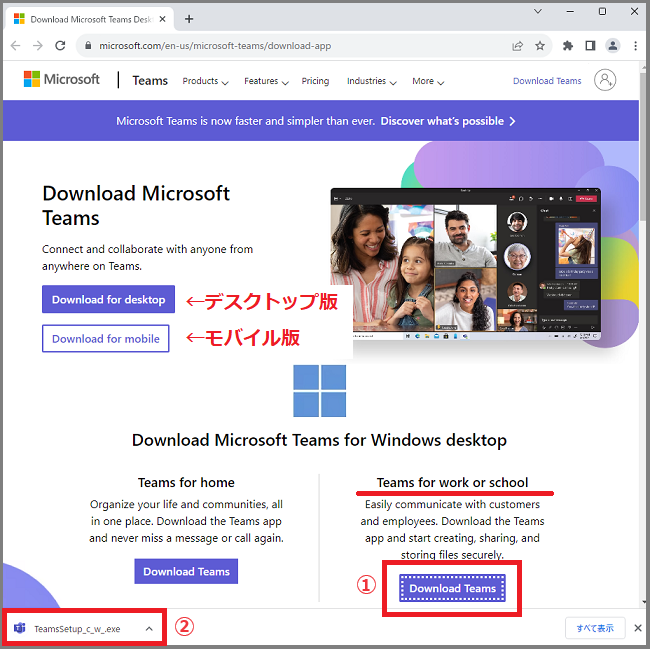東京経済大学情報システム課
-
-
東京経済大学図書館
-
 利用環境
利用環境
-
 利用方法
利用方法
-
 窓口サービス
窓口サービス
-
 情報システム課の紹介
情報システム課の紹介
-
 利用者別
利用者別
-
2024年8月より、Teamsアプリが統合されました。以下で紹介の内容は統合前の内容です。※参考:Microsoft Teams Blog
このマニュアルは本学用Office365アカウント(~@mstku.onmicrosoft.com)での利用方法になります。
学内設置PC(Windows11)での利用 個人所有PCでの利用
学内設置PC(Windows11)でTeamsを利用する場合は以下の手順でサインインしてみてください。
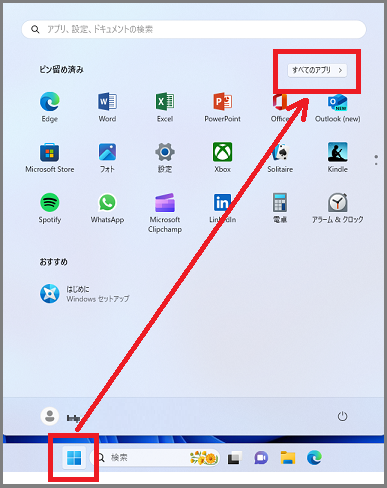
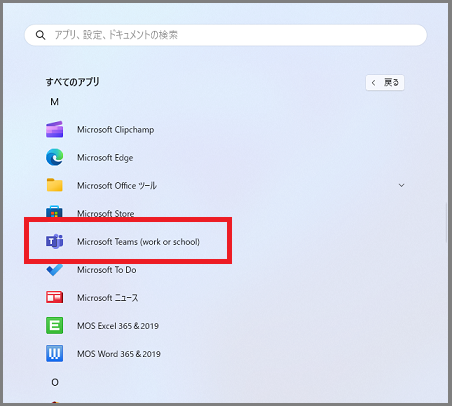
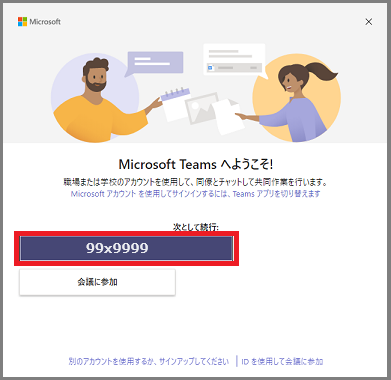
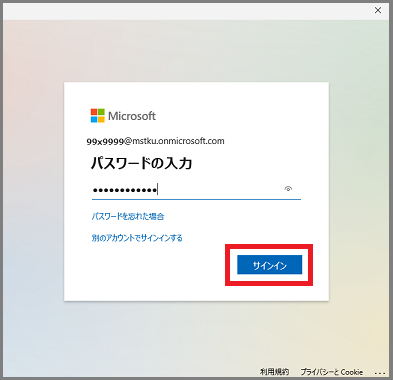
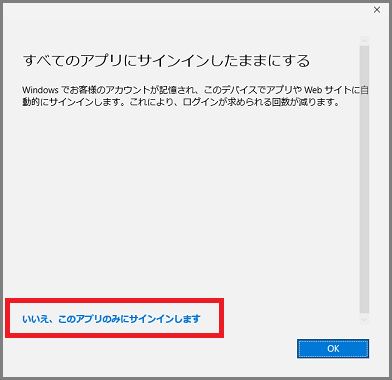
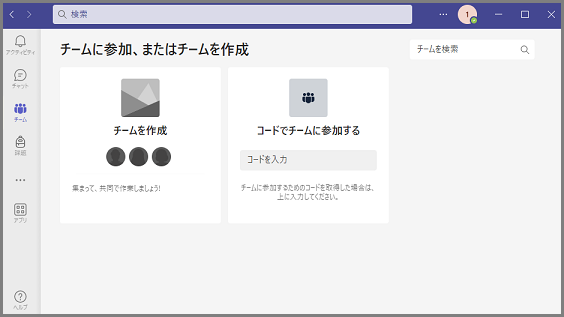
個人所有PCにて、「個人向けTeamsアプリ」がインストールされている場合。
「個人向けTeamsアプリ」の場合、本学のOfficet365アカウント(~@mstku.onmicrosoft.com)ではサインインできません。
※以下のようなメッセージが出ます。
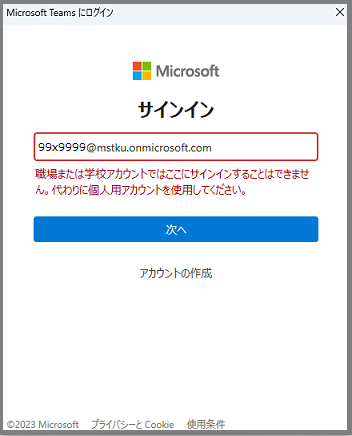
その場合は、組織向けTeamsアプリ「Microsoft Teams (work or school)」をインストールしてください。
ダウンロードはこちら。インストール手順は以下参照。
《PCへの組織向けTeamsアプリ「Microsoft Teams (work or school)」のインストール手順》
「デスクトップ版」が選択されていることを確認し、
①Teams for work or schoolの「Download Teams」をクリック。②「exeファイル」をダブルクリックしインストールします。